'>

Ако имате проблеми с това File File Explorer да работи под Windows 10, не се притеснявайте. Тази публикация предоставя правилните решения за вас. Прочетете и следвайте лесните стъпки с изображенията по-долу.
1: Променете настройките на дисплея
2: Проверете за възможни дефектни програми
3: Рестартирайте в диспечера на задачите
4: Изчистете кеша на историята и създайте нов път
5: Деактивирайте Windows Search
Имайте предвид, че File Explorer в Windows 7 се извиква Windows Explorer . Поправките тук също са подходящи за Windows 7 Windows Explorer не работи както трябва, въпреки че изображенията са показани в Windows 10.
1: Променете настройките на дисплея
1) Следвайте пътя: Започнете бутон > Настройки> Система .
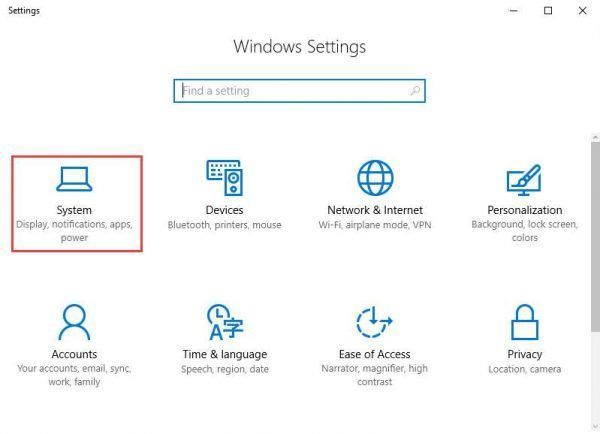
2) Включено Дисплей панел, променете размера на текста на 100% , 125% , 200% и т.н. Не го настройвайте на 175%, тъй като според 175% това е причината за този проблем.
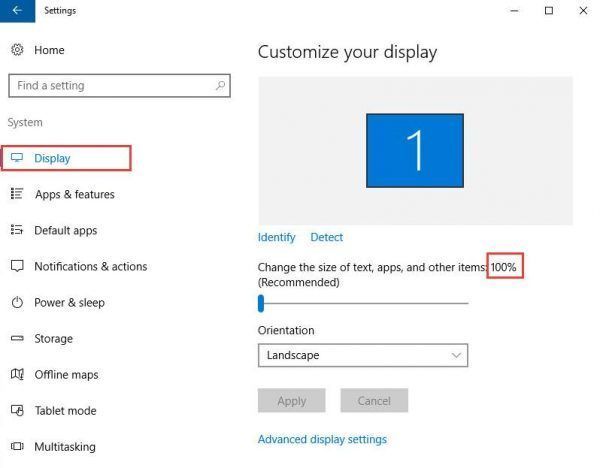
Проверете дали сега имате достъп до File Explorer.
2: Проверете за възможни дефектни програми
Някои казват, че антивирусната програма AVG е задействала тази грешка. Веднъж изключен от Диспечер на задачите , File Explorer се завръща.
Вие също трябва да направите същото. Проверете дали има нещо необичайно, когато загубите достъп до File Explorer. Например вижте дали можете да забележите изчезване на икона или ситуация, подобна на тази.
3: Рестартирайте в диспечера на задачите
1) Натиснете Ctrl + Shift + Esc да започна Диспечер на задачите . След това намерете Windows Explorer .
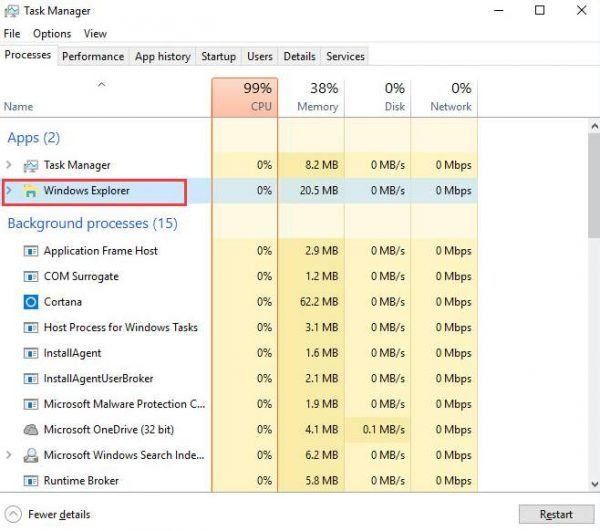
2) Щракнете с десния бутон Windows Explorer и изберете Последна задача .
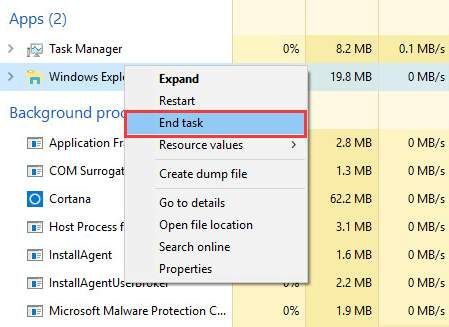
3) В горната част на прозореца на диспечера на задачите щракнете Файл опция и изберете Изпълнете нова задача .
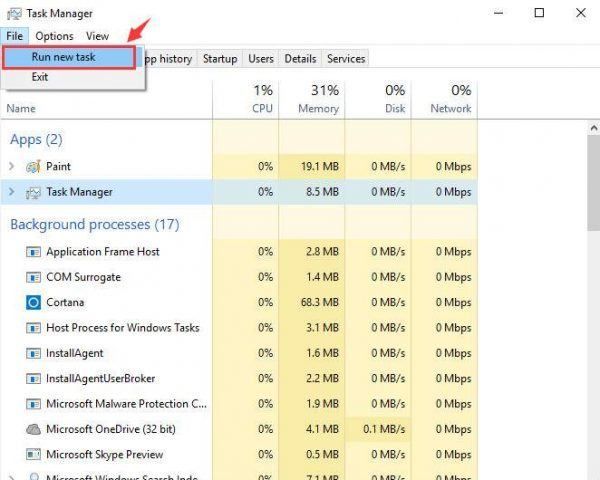
4) Тип explorer.exe в полето и след това удари Въведете .
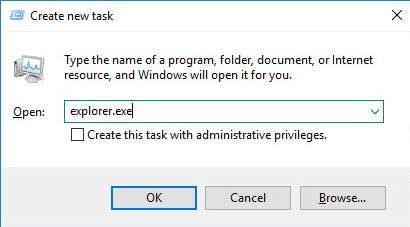
4: Изчистете кеша на историята и създайте нов път
1) Щракнете с десния бутон върху Икона на File Explorer в лентата на задачите, след което изберете Освободете от лентата на задачите .
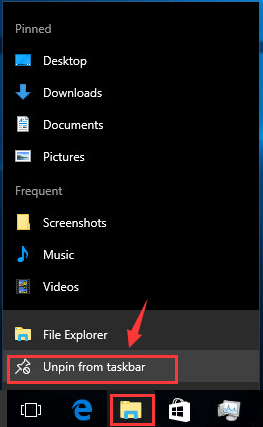
2) На клавиатурата натиснете Windows ключ и х едновременно, след това изберете File Explorer от списъка.
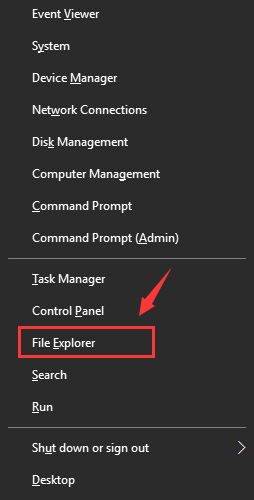
3) Щракнете с десния бутон върху Бърз достъп връзка и изберете Настроики .
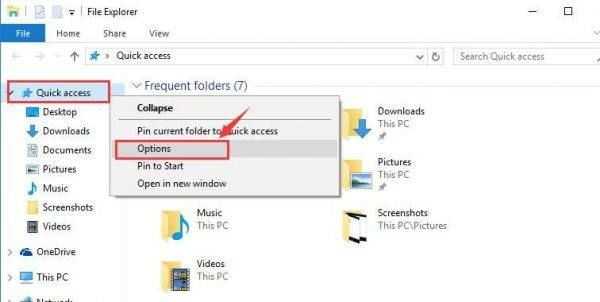
4) Под общ раздел, изберете Ясно под поверителност категория. Това ще ви помогне да изчистите историята на File Explorer.
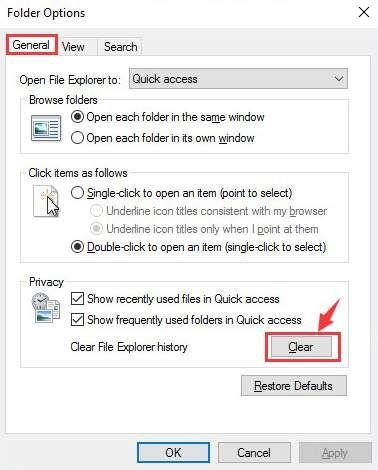
5) Щракнете с десния бутон върху празното място на работния плот и изберете Ново> Пряк път .
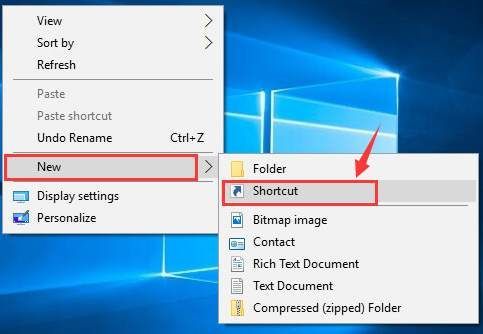
6) След това въведете следния адрес: C: Windows explorer.exe и щракнете Следващия .
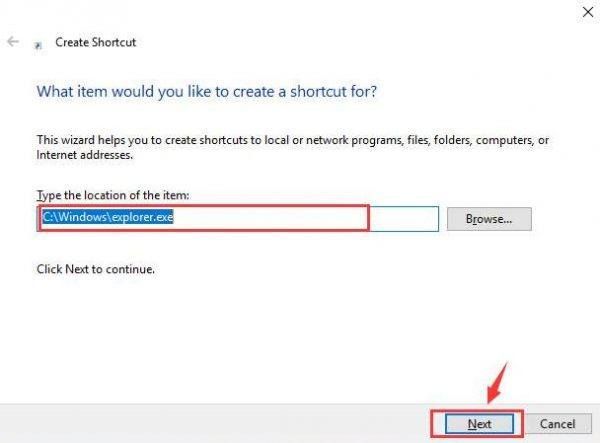
7) Преименувайте файла на File Explorer и щракнете завършек .
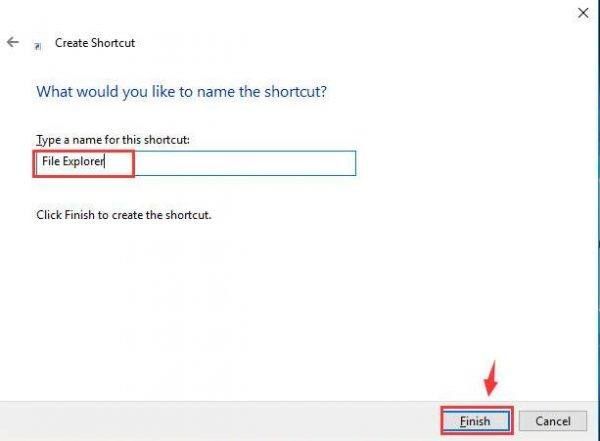
8) Щракнете с десния бутон върху новосъздадения изрез и изберете Закачи на лентата със задачи .
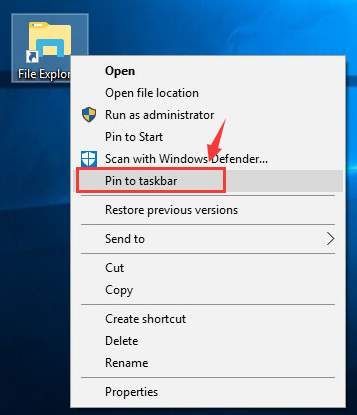
Това трябва да ви помогне да разрешите проблема.
5: Деактивирайте Windows Search
1) Тип cmd.exe в полето за търсене. От избрания списък щракнете с десния бутон Командния ред и изберете Изпълни като администратор .
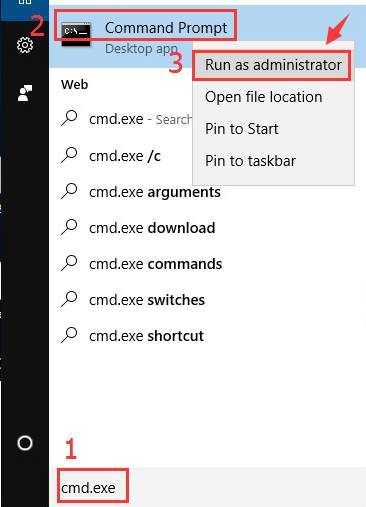
Щракнете Да в прозореца на прозореца на UAC.
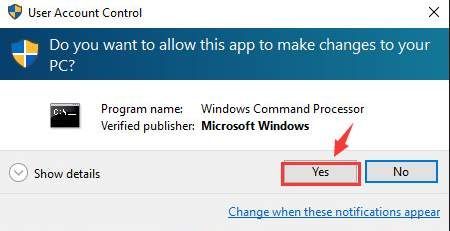
2) В прозореца на командния ред въведете следната команда:
net.exe спре „Търсене в Windows“
След това удари Въведете .
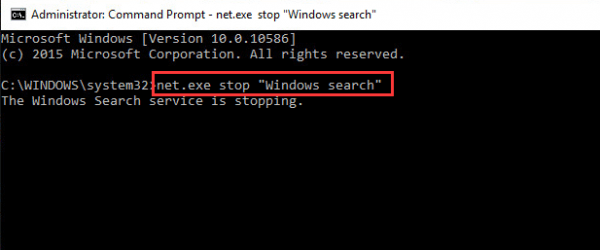
Ако искате да спрете търсенето в Windows постоянно , моля, направете следното:
а) Натиснете Клавиш на Windows + R едновременно и въведете услуги.msc .
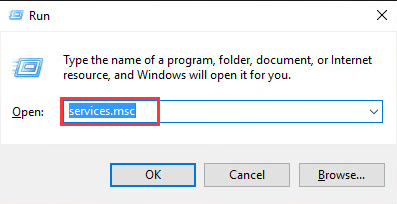
б) Намерете Търсене в Windows , щракнете двукратно върху него, за да въведете неговия Имоти прозорец.
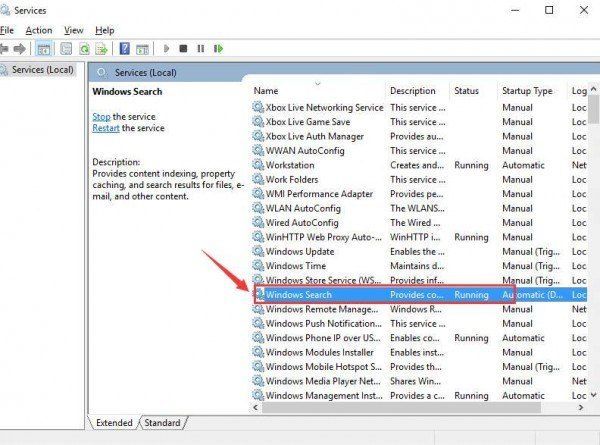
в) Променете Тип стартиране да се хора с увреждания . След това щракнете Добре за да запазите промяната.
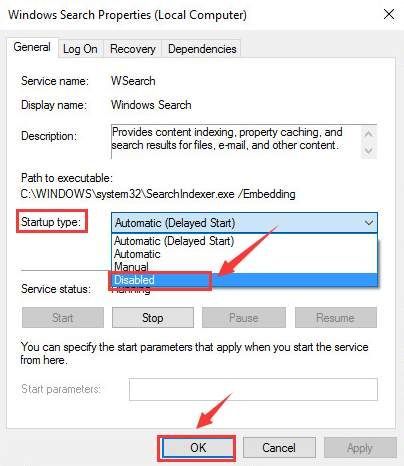
Ако нещата все още не са се подобрили, може да се наложи да помислите да извършите чисто опресняване на вашия Windows 10. Ако искате да имате повече информация как да опресните Windows 10, можете да се обърнете към това публикувайте тук .






